MongoDB安装和配置
1、进入官网下载你所需要的安装版本,点击直通官网
Step1:进入官网后,将看到如下界面,点击上方导航栏Products,找到Community Server
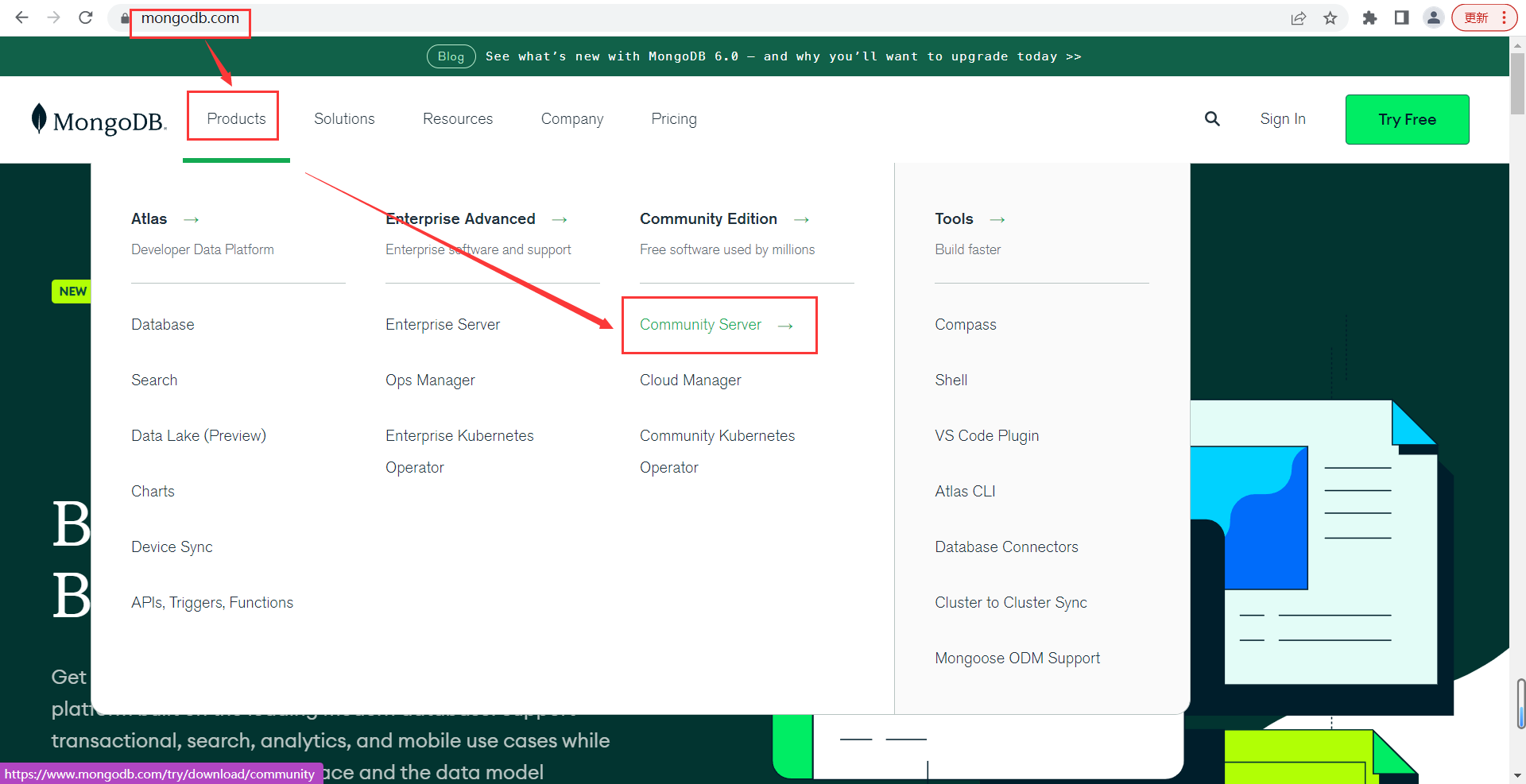
Step2:选择自己需要的版本、系统和压缩方式
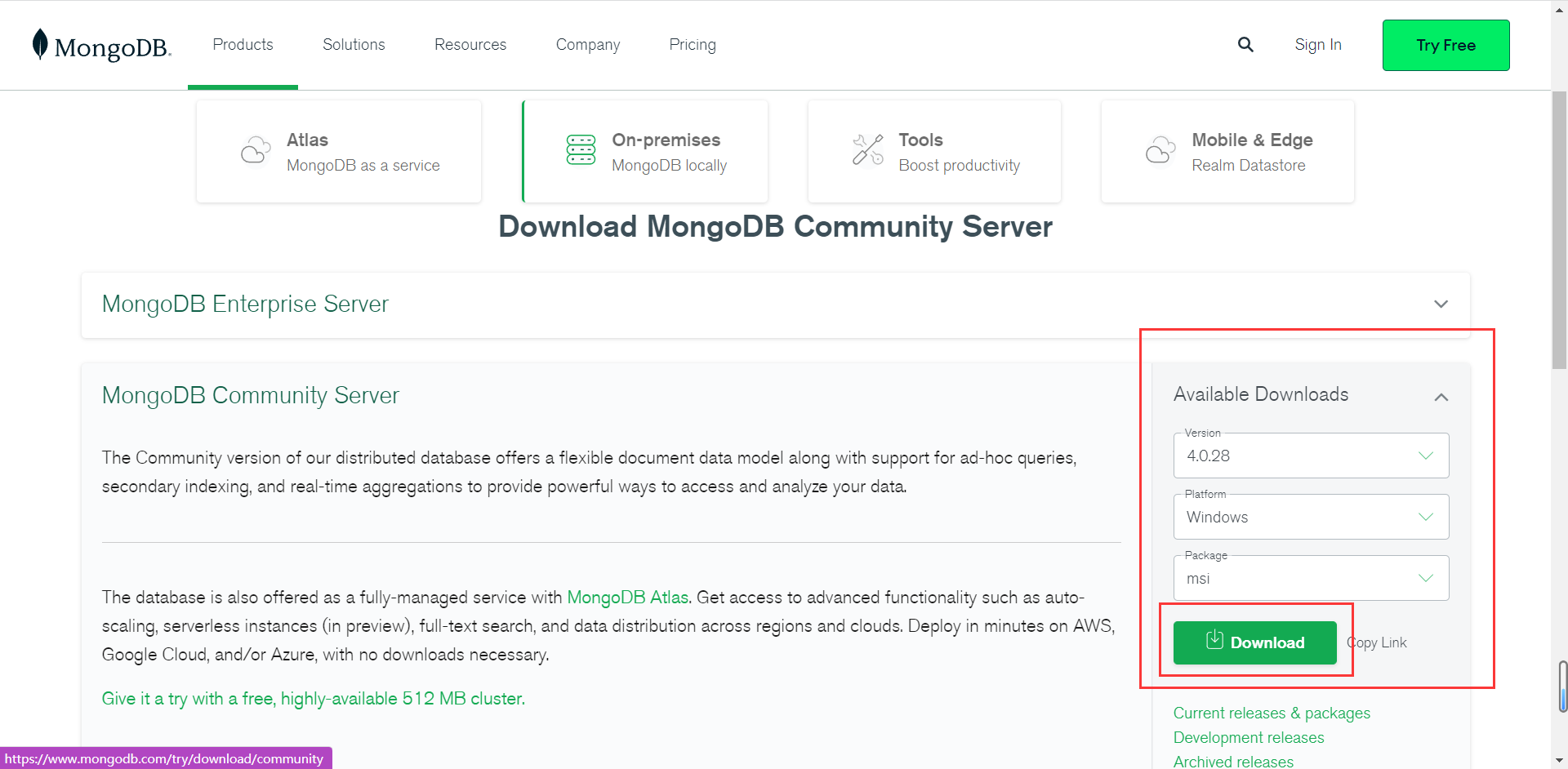
2、下载到电脑后,双击进入安装界面
Step1:一直点击Next即可
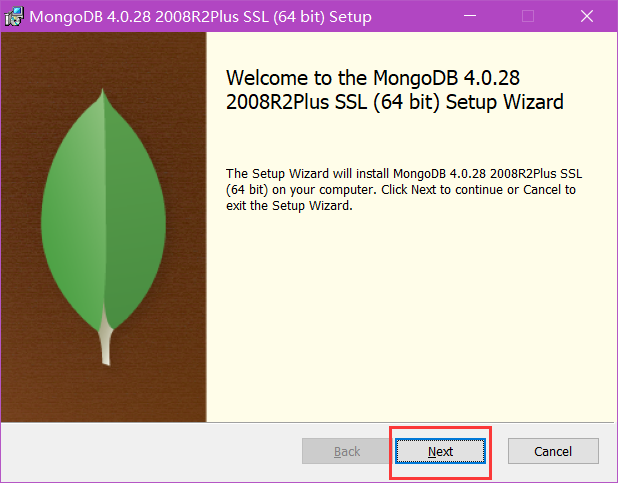
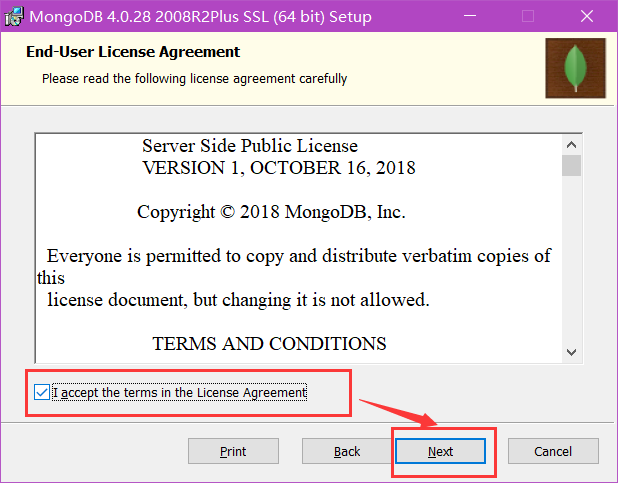
Step2:选择Custom按钮,然后点击Next
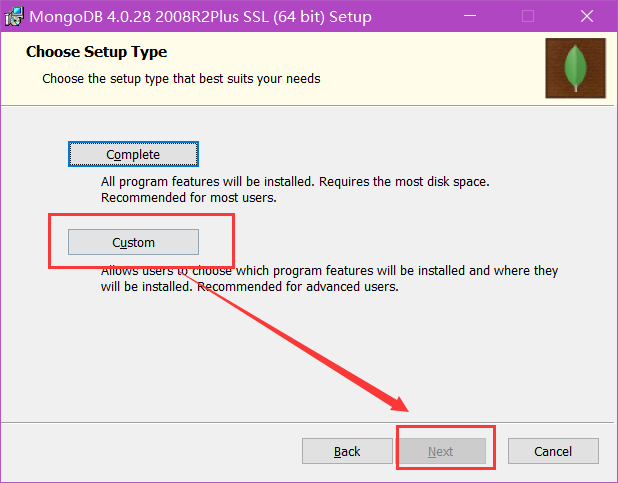
Step3:根据个人情况,修改MongoDB文件夹的安装路径
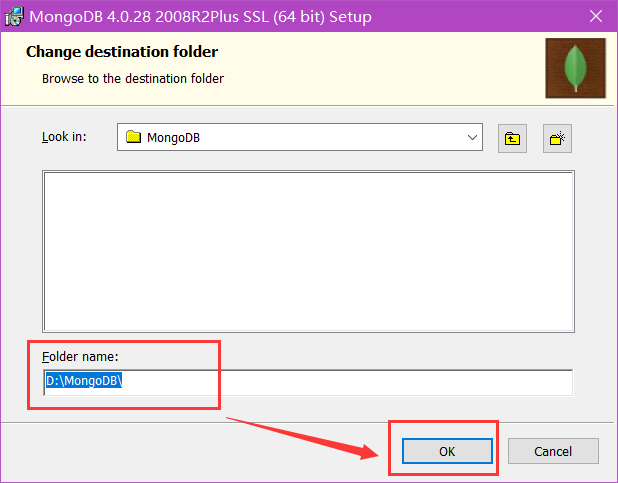
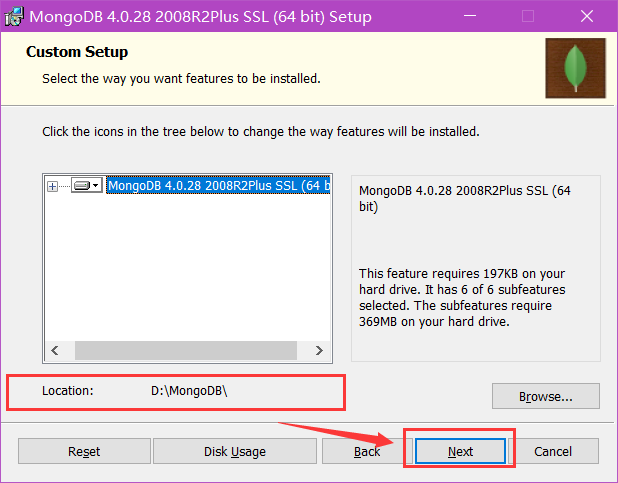
Step4:这里不需要改动,直接Next

Step5:这里取消勾选,不安装图形化工具,否则时间非常非常长
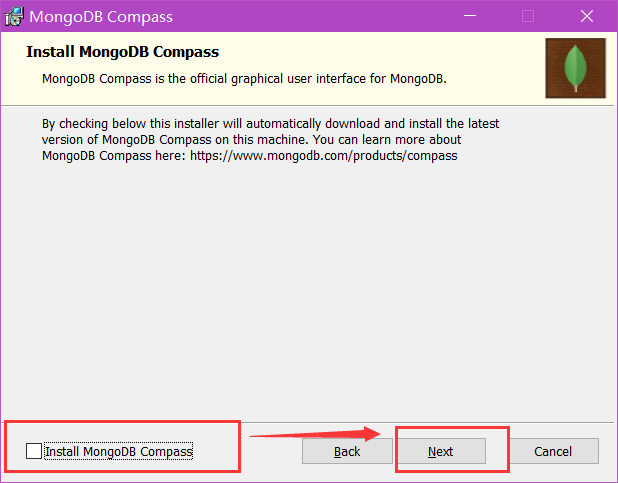
Step6:安装完成
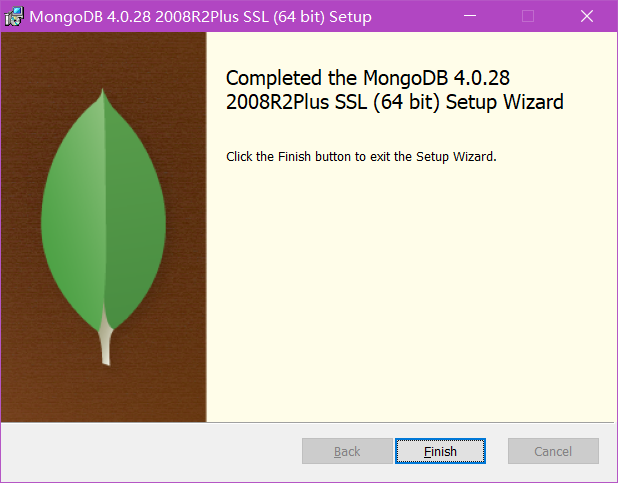
3、文件夹介绍
安装成功后,打开文件夹路径,存在下图显示的目录结构
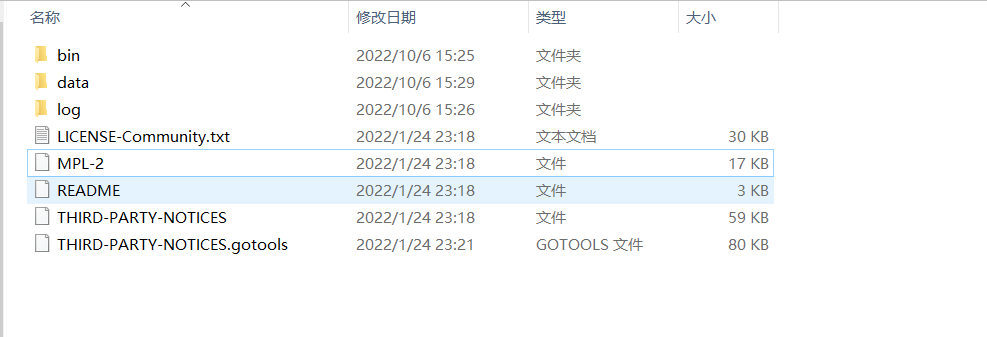
其中bin目录下文件如下图所示
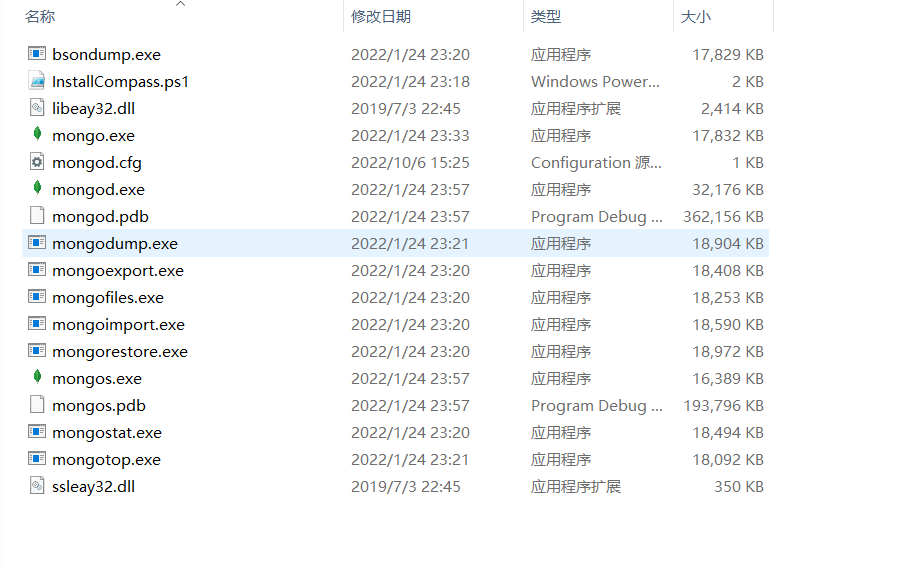
文件作用:
mongo 客户端程序,连接 MongoDB
mongod 服务端程序,启动 MongoDB
mongodump 备份程序
mongoexport 数据导出程序
mongofiles GridFS 工具,内建的分布式文件系统
mongoimport 数据导入程序
mongorestore 数据恢复程序
mongos 数据分片程序,支持数据的横向扩展
mongostat 监视程序
4、配置环境变量
Step1:此电脑(鼠标右键点击)–>属性–>高级系统设置–>环境变量
Step2:新建系统变量–>path变量
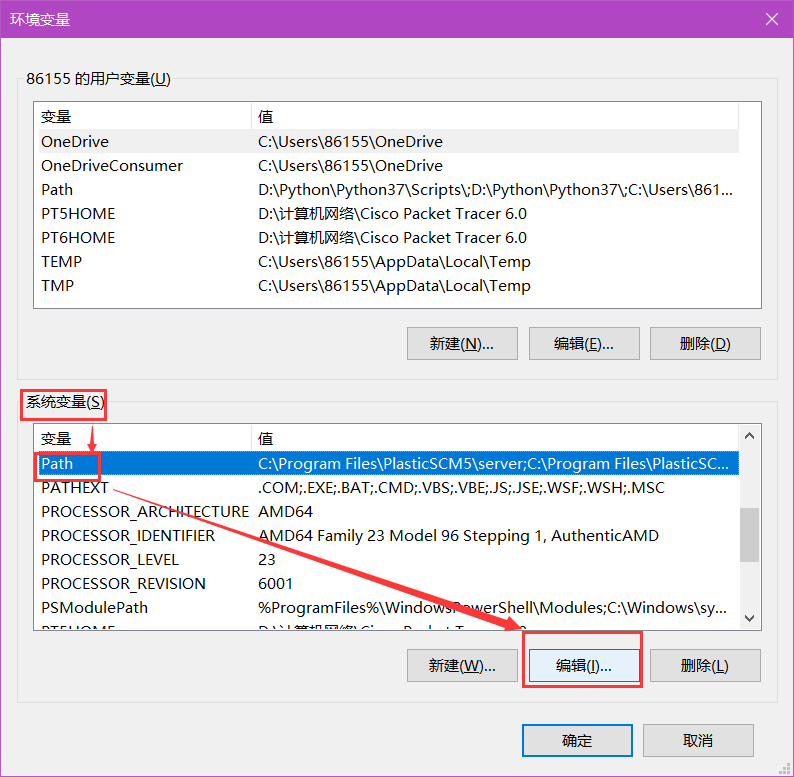
Step3:新建变量,值为MongoDB下bin文件夹的电脑所在路径
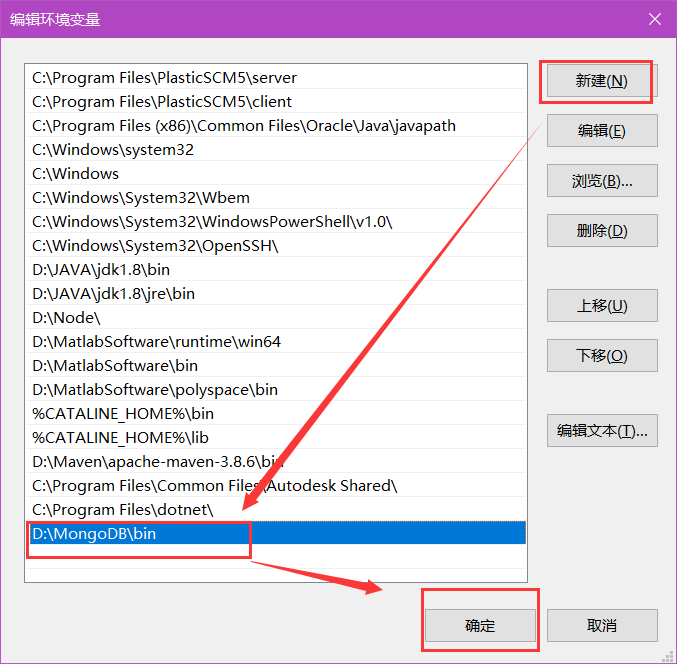
5、启动MongoDB
安装 MongoDB 后,需要知道如何启动和停止数据库引擎。要启动数据库引擎,可执行
<mongo_install_location>/bin 中的可执行文件 mongod。这个可执行文件启动 MongoDB 服务器,并开始在指定端口上侦听数据库请求。
可执行文件 mongod 接受多个参数,这些参数提供了控制其行为的途径。下表列出了最常用的参数。

Step1:在“安装目录\data\”下创建一个 db 目录
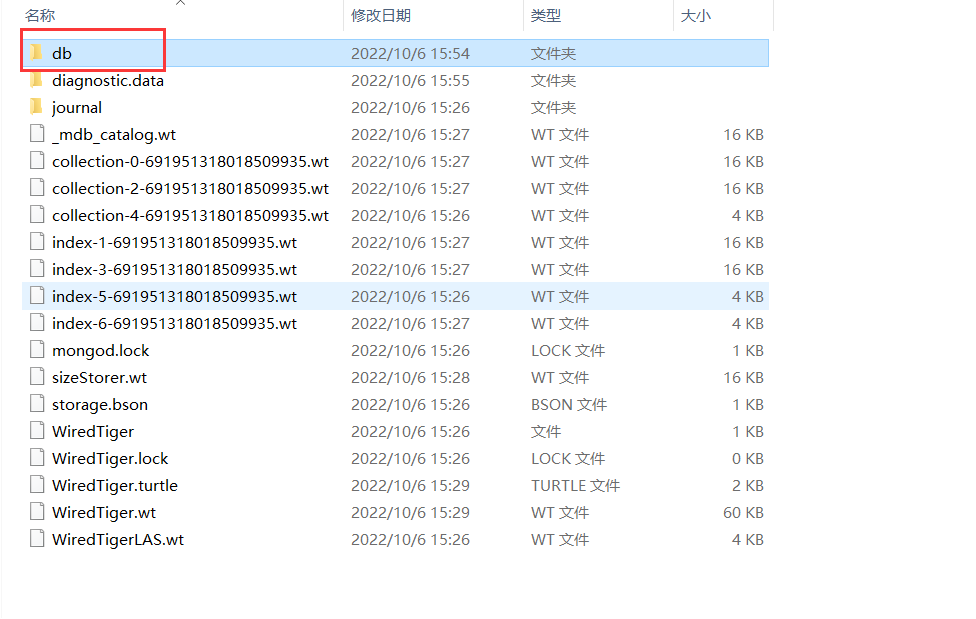
Step2:在“安装目录\data”文件下创建一个新文件夹 log(用来存放日志文
件)
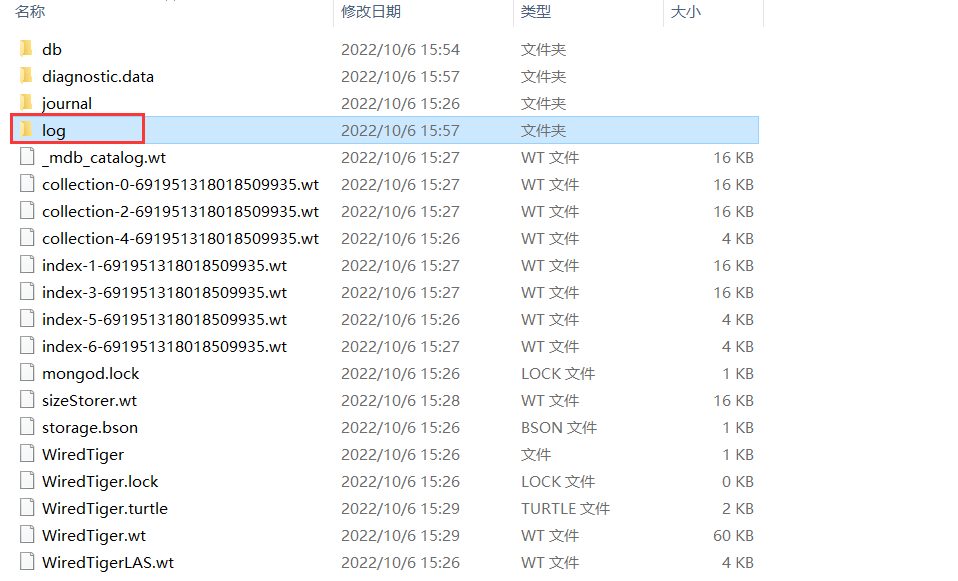
Step3:打开 CMD 用 Windows+R 键打开,输入 cmd
Step4:在 DOS 提示符下输入:mongod -dbpath “D:\MongoDB\data\db” -logpath “D:\MongoDB\data\log\mongo.log”
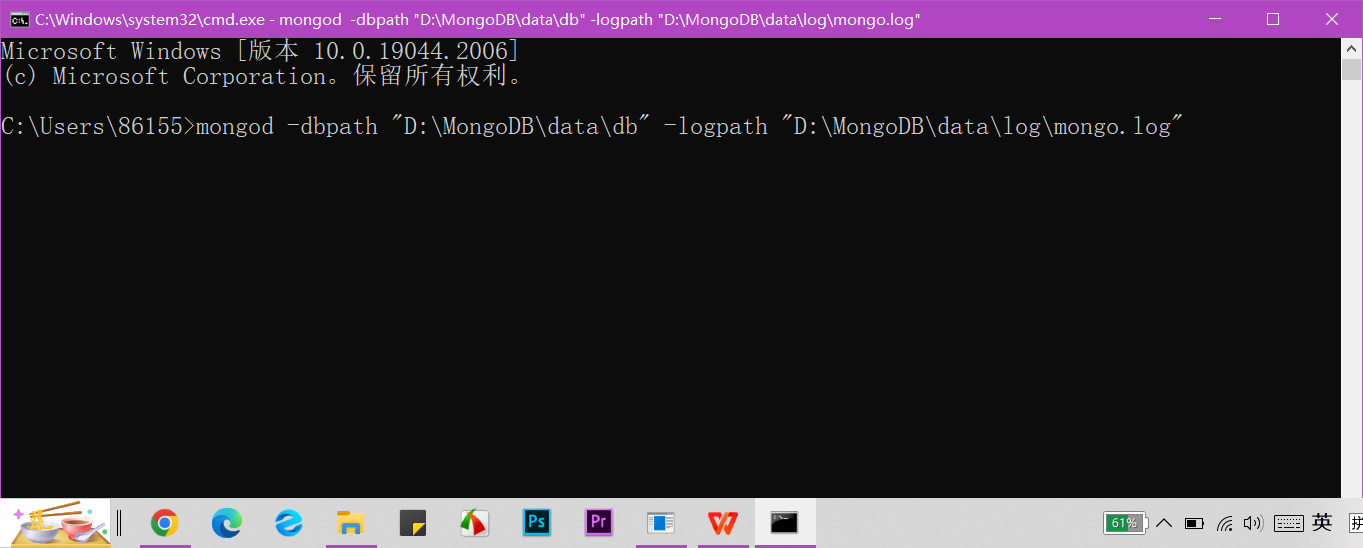
Step5:启动 MongoDB shell。再打开一个控制台窗口,并执行命令 mongo 来启动 MongoDB shell 端。
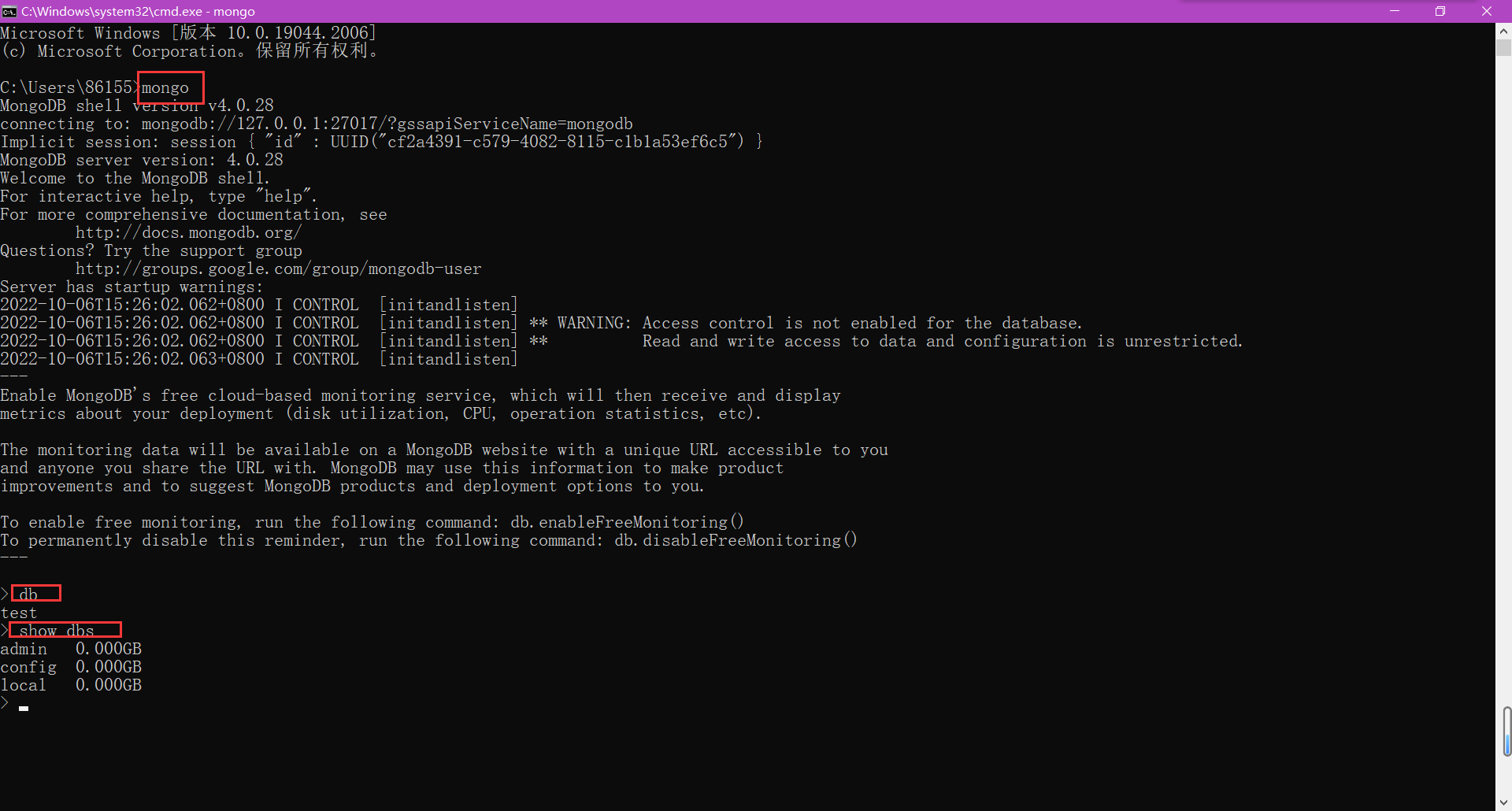
Step6:执行下面的命令以停止 MongoDB 服务器:
use admin
db.shutdownServer()
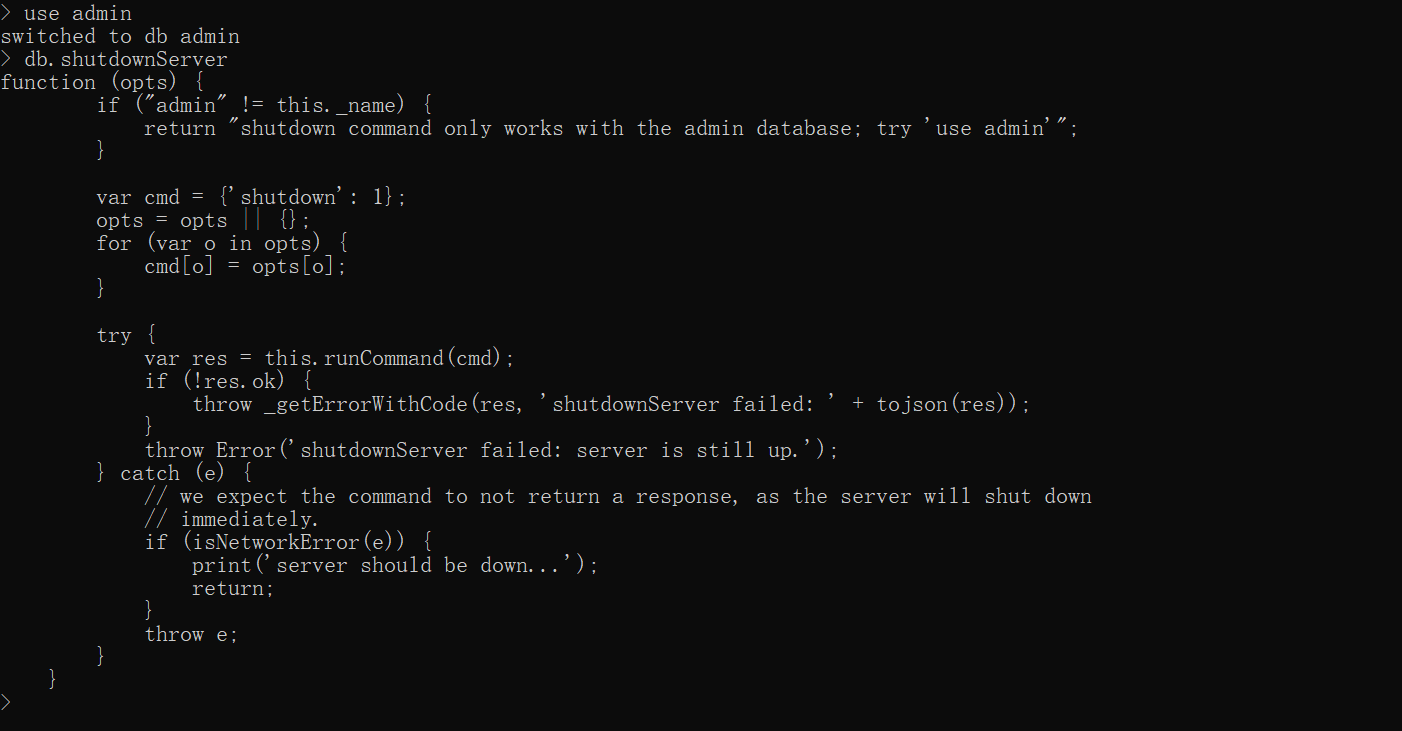
Step7:执行命令 exit 退出 MongoDB shell。

6、使用配置文件方式启动MongoDB

Step1:在 D盘根目录下创建文件夹 conf,新建 mongodb.config,文件内容如下配置并存盘:


Step2:启动 MongoDB 服务器。打开一个控制台窗口,并在其中使用下面的命令启动:mongod -config “D:\conf\mongodb.config”

Step3:启动 MongoDB shell。再打开一个控制台窗口,并执行命令 mongo 来启动 MongoDB shell 端,即连到本机默认服务器中的默认数据库 test。 在 MongoDB shell 端输入 db,即可查看当前数据库名称。
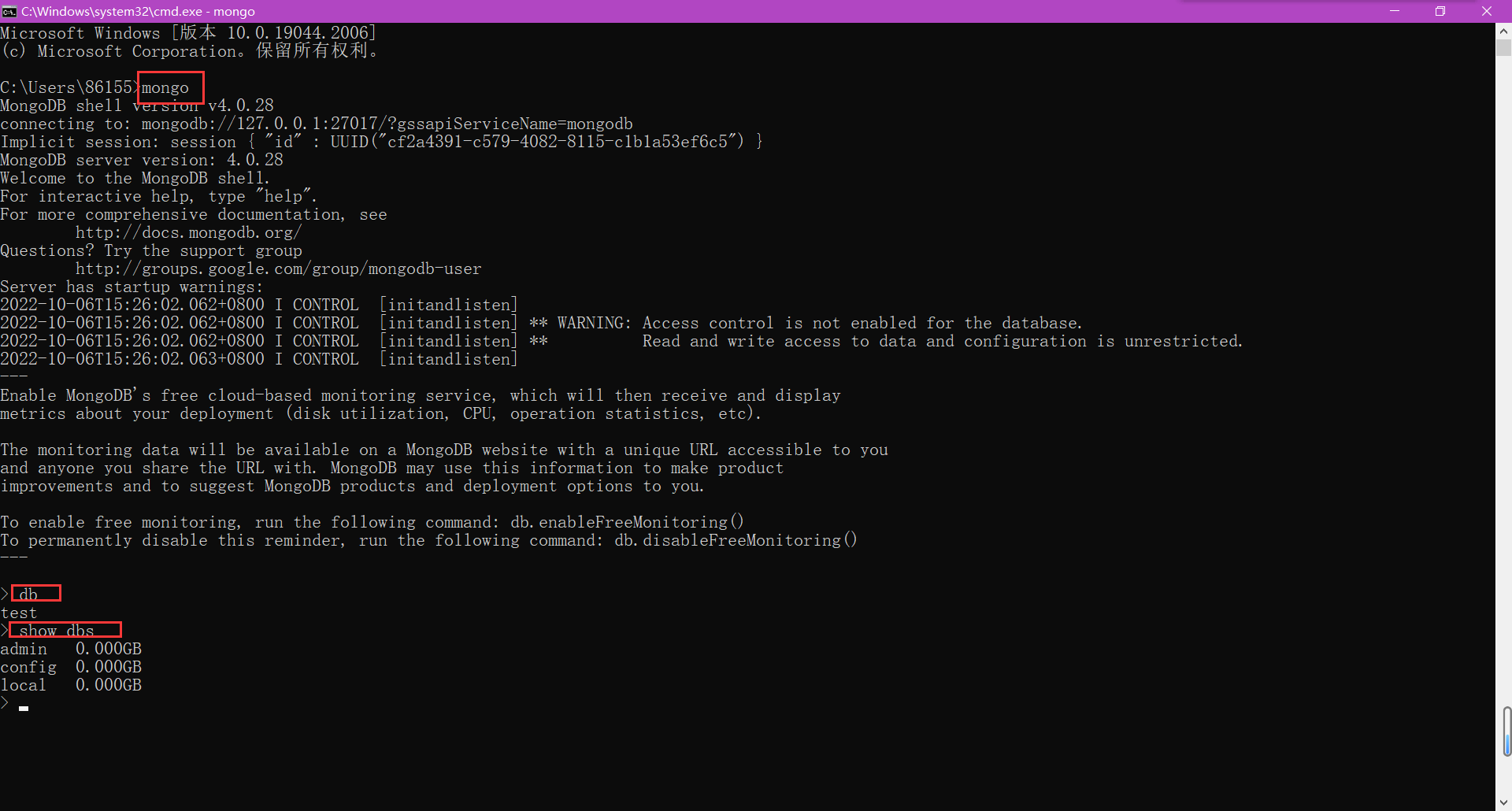 Step4:执行命令 exit 退出 MongoDB shell。
Step4:执行命令 exit 退出 MongoDB shell。

Step5:在命令行输入:mongo 127.0.0.1:27017/admin
注:127.0.0.1 是 IP 地址,27017 是 mongo 服务端口,admin 是数据库名在 MongoDB shell 端输入 db,即可查看当前数据库名称。
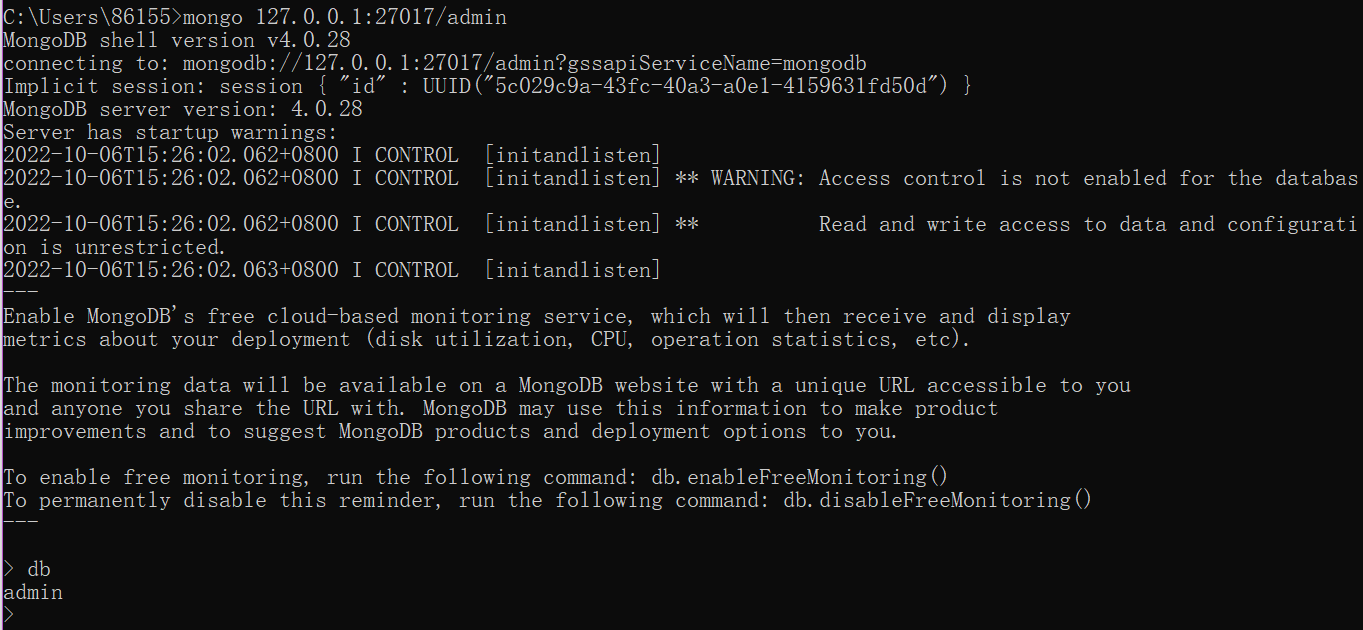

























 617
617











 被折叠的 条评论
为什么被折叠?
被折叠的 条评论
为什么被折叠?










